导读:人人PPT网PPT教程系列更新,帮助你利用碎片时间学习。本节教程为PPT教程(41):五步打造完美磨砂字特效

@汤是一门PPT @有品無賴在线 联合出品
每每看到各种美妙的广告效果时候,会不会都恨自己不会ps,不会ai不会coreldraw?其实很多效果,在PPT中都可以直接制作,无需借助专业的平面设计工具。本次案例将利用PPT,逐步打造完美磨砂玻璃效果。

第一步:新建文本框输入文字,填充色接近稍后文本框的填充色,不然所有步骤后会有黑边影响效果。这里要求字体要尽量大,并且用较粗的字体为宜。

第二步:用灰色填充文本框,设置透明,具体颜色数值凭感觉,要点:与背景相区分以突出文本,同时不完全遮盖背景!
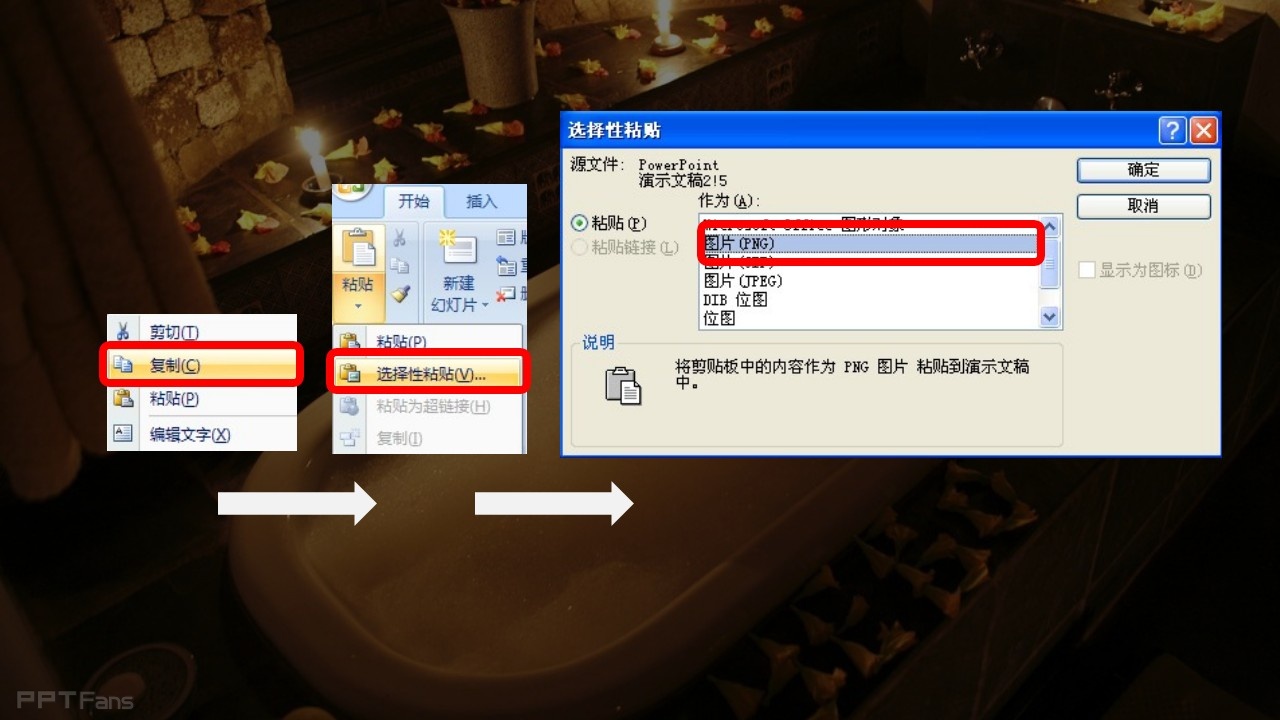
第三步:关键的步骤来了!先右键文本框选择复制,然后点击点击粘贴→选择性粘贴→图片(PNG)。
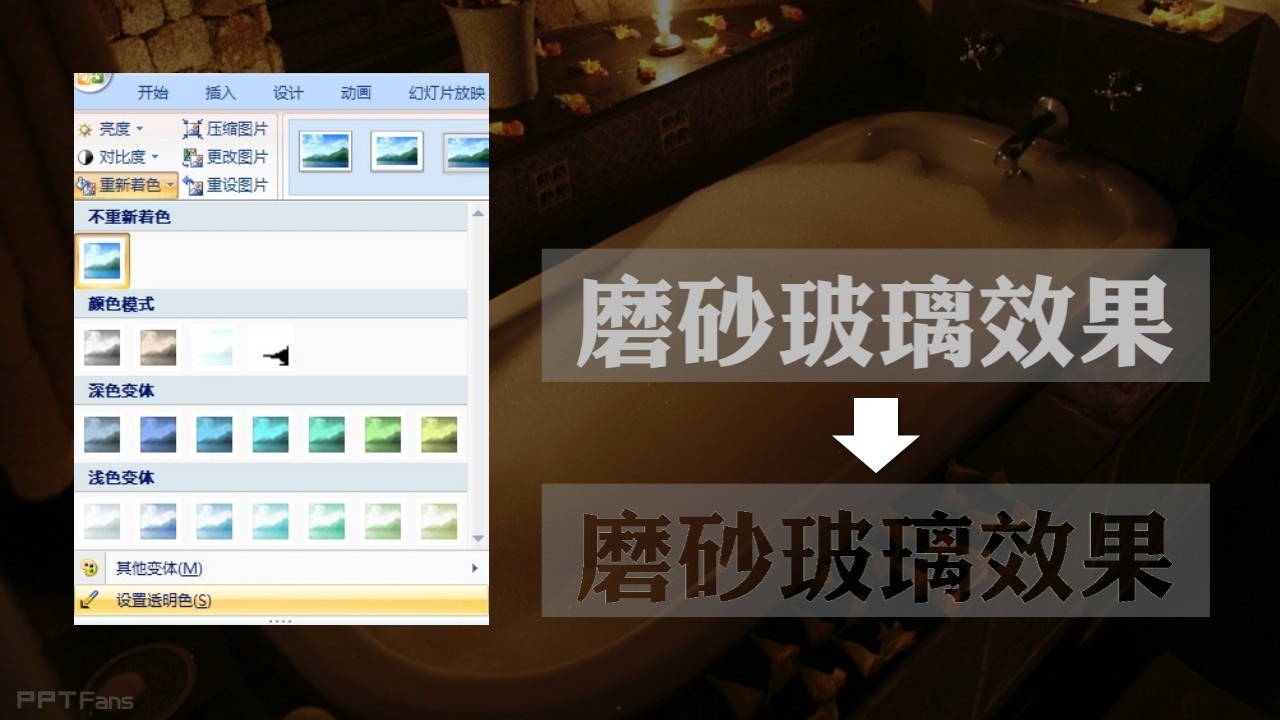
第四步:进入图片格式菜单,单击图片点击重新着色→设置透明色,然后点击一下文字,即可完成磨砂玻璃的制作!
本文来自秋叶语录的微信公众平台,版权归秋叶语录所有。若网页版不便于你学习,你可以用微信添加秋叶语录关注,微信号:ppt100
返回“三分钟教程”教程目录列表
3
学到了,666!0
一脸懵逼3
看傻了,神仙操作3
不学我也会!3
一派胡言~~~
PPT教程
2020-06-09 11:04:27

PPT教程
2020-06-11 13:43:56

PPT教程
2020-06-17 11:05:23
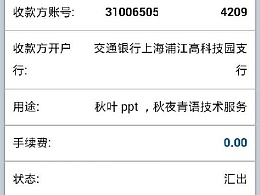
PPT教程
2020-06-17 12:10:06

PPT教程
2020-06-11 16:02:12
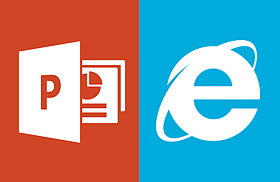
PPT教程
2020-06-17 10:23:31

发布于:2020-12-02 14:08:29
浏览量:1285
发布于:2020-12-02 14:08:22
浏览量:1555
发布于:2020-12-02 14:08:08
浏览量:1903
发布于:2020-12-02 14:07:59
浏览量:2649
发布于:2020-12-02 14:07:49
浏览量:1453
发布于:2020-12-02 14:07:39
浏览量:1830

发布于:2020-06-30 14:35:07
浏览量:3000
发布于:2020-07-04 15:24:31
浏览量:2999
发布于:2020-07-06 14:28:42
浏览量:2977
发布于:2020-07-08 11:41:14
浏览量:2973
发布于:2020-07-14 11:50:04
浏览量:2972
发布于:2020-06-11 12:25:25
浏览量:2959